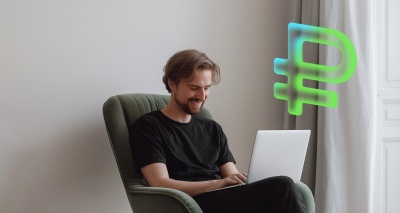Это всегда происходит в самый неподходящий момент, когда есть срочная работа: нажимаешь кнопку «Пуск», а в ответ — тишина, компьютер не реагирует, на экране чернота и темнота. Что делать, если не включается компьютер? Как сразу же обнаружить неисправности компьютера и устранить их, избежав лишней траты денег, похода в сервис? Рассказываем, что нужно проверять, если не включается компьютер, и как устранить различные неисправности собственными силами в домашних условиях.
Компьютер не запускается при нажатии кнопки «Пуск»
Если компьютер вдруг не включается, то есть четыре причины, из-за чего это может произойти.
Проблема с электропитанием
Возможно, неисправна проводка, кабель включения, розетка или удлинитель, в которую вы включаете компьютер. Это распространенная причина, и ее очень легко установить. Нужно посмотреть на индикатор на материнской плате (это светодиоды на устройстве), если он горит зеленым — питание есть и дело не в нем.
Если индикатор не горит или вам не виден, то можно:
- Включить в розетку, источник бесперебойного питания, удлинитель для другой техники, чтобы убедиться, что источник питания исправен.
- Проверить, надежно ли вставлен кабель питания в компьютер или розетку — часто бывает, что контакт нарушен и нужно лишь поправить его. Посмотреть, нет ли на кабеле заломов.
- Подключить кабель к другому компьютеру, чтобы понять, исправен ли он.
- Осмотреть тумблер питания на системном блоке, возможно, его случайно выключили.
Проблема с блоком питания
Блок питания служит пять — десять лет, дальше с ним могут начаться проблемы — из-за этого может не включаться компьютер.
- Осмотрите блок питания. Если он перегрелся, от него идет необычный запах, есть признаки горения или обугливания — замените.
- Проверьте напряжение на блоке питания, это можно сделать с помощью мультиметра, он измерит выходное напряжение. Проверять нужно под нагрузкой, то есть блок питания нужно подключить к устройству. Если мультиметр ничего не показывает, то блок питания, вероятно, неисправен.
Проблема в кнопке включения
От частых и сильных нажатий контакты могли отойти, и теперь ПК не включается. Проверить можно так:
- На материнской плате найдите разъем с обозначением POWER SW или PWR SW — сюда подключается провод от кнопки питания.
- Отсоедините разъем от материнской платы.
- Металлическим предметом (иголкой, булавкой, скрепкой, ножом, ножницами) замкните контакты, к которым подключается кнопка питания, если компьютер реагирует и включается, значит, проблема в кнопке или проводах, которыми она подключается. Их нужно заменить.
Проблема в материнской плате
Тут может быть несколько неисправностей.
- Разрядилась батарейка, ответственная за сохранность BIOS-настроек. Ее нужно заменить.
- Проверьте контакты на материнской плате: если кажется, что они отсоединились, прикрутите их.
- Могут вздуться конденсаторы — придется нести компьютер в сервис, чтобы заменить плату.
Пройдите бесплатный тест в мобильном приложении Банки.ру и узнайте, насколько ваша техника устарела.
✅ Поймете, поможет ли апгрейд или лучше купить новый.
✅ Получите советы, как выгодно заплатить за обновление техники.
Не включается монитор
Вы видите, что системный блок включился, но монитор остается безжизненным.
Неисправный монитор
Проверьте контакты и включение в розетку. Возможно, источник питания, куда включен монитор, неисправен, замените его. Попробуйте подключить монитор к другому ПК или ноутбуку.
Отсоединился видеокабель
Это кабель, который соединяет монитор и системный блок. Возможно, проблема в его плохом подключении или неисправности. Провод должен быть плотно вставлен в разъемы HDMI, VGA или DVI, до щелчка.
Проблема в видеокарте
Она может быть не вставлена до конца. О том, что есть проблемы, сигнализирует материнская плата при загрузке компьютера. Каждый производитель использует свой сигнал для конкретной проблемы.
- ASUS — один длинный гудок и три коротких
- MSI — длинный и короткий гудок, повторяющиеся много раз
- ASRock — восемь коротких гудков
Можно забить в поисковике «Сигналы неисправности видеокарты ASUS» или название той модели/производителя, компьютер которого стоит у вас.
Что делать?
- Проверьте, надежно ли вставлена видеокарта, и протрите от пыли — используйте ватные палочки и спирт и действуйте аккуратно.
Проблема с оперативной памятью
В вашем компьютере могут быть несколько плат оперативной памяти. Если одна из них неисправна или плохо подключена, компьютер укажет на это звуковым сигналом. У разных производителей сигнал будет отличаться:
- ASUS — длинный и два коротких сигнала
- ASRock — три коротких сигнала
- MSI — много коротких сигналов
Нужно убедиться, что оперативная память зафиксирована в своем гнезде с двух сторон. Обычно для оперативки предусмотрено несколько слотов, переставьте свою в новый слот.
Если у вас несколько модулей оперативной памяти, действуйте последовательно и переставляйте их постепенно.
Проблема с операционной системой
Иногда «черный экран» означает ошибку операционной системы, сбой ее работы. Монитор может погаснуть уже после того, как вы вошли в Windows, экран не горит, но на нем виден кусочек курсора.
Для начала войдите в систему в безопасном режиме. Нажмите на кнопку перезагрузки и, пока компьютер загружается, нажмите и удерживайте клавишу F8. В меню выбираете «Безопасный режим». Если компьютер загрузился, то нужно проверять операционную систему — это означает, что проблема не решена.
В системах Windows 10 и 11 вход в безопасный режим осуществляется по-другому: нужно два раза нажать на перезагрузку после включения компьютера, не давая ему полностью загрузиться. В третий раз система позволит выбрать «Вход в среду восстановления».
Можно попробовать переустановить драйверы видеокарты:
- В безопасном режиме открываете «Диспетчер устройств» на панеле «Пуск».
- Находите раздел «Видеоадаптеры» и удаляете свою видеокарту, нажав на нее правой кнопкой мыши и выбрав «Удалить».
- Перезагружаете компьютер, система сама установит базовые драйверы.
Еще один вариант: переустановить систему. Вам понадобится установочный диск Windows. Но в этом случае можно потерять важные данные.
Компьютер включается, но не загружается Windows
Неисправность жесткого диска
На жестком диске есть загрузочный сектор, не нем записаны данные, нужные для загрузки системы. Если загрузочный сектор поврежден, то система не сможет заработать.
Чтобы исправить это повреждение, необходимо восстановить операционную систему. Для этого понадобится диск или флешка с Windows. Вставьте диск, перезагрузите компьютер и следуйте указаниям мастера установки.
Если диска нет, то в среде восстановления / безопасном режиме в командной строке нужно набрать команды: bootrec /fixmbr и bootrec /fixboot — они запустят процесс восстановления.
Угроза компьютерного вируса
Возможно корректной загрузке системы мешают вредоносные программы. Чтобы запустить проверку и лечение, нужно запустить компьютер в безопасном режиме: во время загрузки удерживайте клавишу F8. В появившемся меню выберите «Безопасный режим» с помощью стрелочек на клавиатуре.
Запустите антивирусную программу для проверки компьютера.
Еще один вариант: снять жесткий диск и проверить его с помощью другого компьютера.
Обновления Windows
Нередкая причина — «кривое» обновление Windows, его можно откатить вручную. Для этого нужно загрузить компьютер в безопасном режиме с помощью F8. Для Windows 10 и 11 необходимо два раза прервать загрузку кнопкой — нужно два раза нажать на перезагрузку после включения компьютера, не давая ему полностью загрузиться. В третий раз система войдет в среду восстановления. Нужно будет выбрать раздел «Поиск и устранение неисправностей», потом — «Дополнительные параметры», дальше — «Восстановление при загрузке».
Компьютер включается, но сразу выключается
Проблема с питанием процессора
Питание процессора может быть отключено или нарушено. Нужно проверить кабель, идущий от блока питания к разъему процессора, обычно он восьмиконтактный, иногда бывают два четырехконтактных кабеля. Вставляются до щелчка.
Неисправность системы охлаждения
Возможно, техника просто перегревается. Чаще всего это из-за накопившейся пыли: нужно проверить контакты, почистить компьютер, используя кисточку, протереть спиртом, заменить или обновить термопасту. Учитывайте, что термопасты на радиаторе не должно быть много, когда вы прижимаете ее, она не должна попадать на процессор.
Если компьютер новый или недавно собран, то на радиаторе могла остаться пленка, иногда ее забывают снять.
Блоку питания не хватает мощности
Блок питания пришел в негодность, и его мощности может не хватать, чтобы запустить компьютер. Причем проблема нередко возникает как будто на пустом месте: еще вчера все работало, а сегодня компьютер выключается через секунду после включения.
Убедиться, что проблема именно в блоке питания, можно, если иметь другой компьютер с исправным блоком. Попробуйте подключить к неработающему компьютеру другой блок питания. Если компьютер включился, значит, проблема была в блоке и придется его заменять.
Залипает кнопка
Нередкая проблема, придется кнопку отсоединить, прочистить контакты и поставить обратно.
Неправильное крепление материнской платы
Стоит проверить крепление материнской платы, возможно, контакты неплотно прилегают. Надо посмотреть, надежно ли подсоединен кабель питания, подтянуть крепления.
Мы собрали основные проблемы и методы их решения в таблице.
| Проблема | Диагностика | Что делать |
| Нет питания | Индикатор на материнской плате должен гореть зеленым цветом | Проверить подключение компьютера к сети |
| Блок питания вышел из строя | Осмотреть визуально, попробовать подключить другой блок | Заменить блок питания |
| Сломалась кнопка включения | Замкнуть контакты напрямую | Заменить кнопку или прочистить контакты |
| Неисправна материнская плата | Визуальный осмотр и проверка контактов | Прикрутить и вставить кабели, заменить материнскую плату |
| Неисправен монитор | Проверить источники питания | Подключить кабели, при необходимости подключить другой монитор |
| Отошел или неисправен видеокабель | Проверить контакты и разъемы | Подключить или заменить кабель |
| Плохо вставлена видеокарта | Прислушаться к сигналам при загрузке компьютера | Извлечь видеокарту и загрузить компьютер без нее |
| Неисправна оперативная память | Прислушаться к сигналам при загрузке компьютера | Проверить крепления, переставить оперативку в другой слот |
| Проблемы с ОС | Перезагрузить компьютер в безопасном режиме | Переустановить систему, используя загрузочный диск/флешку |
| Поврежден загрузочный сектор жесткого диска | Войти в безопасный режим | Переустановить систему в режиме восстановления |
| Вирусы и вредоносные программы | Запуск антивирусной программы для проверки компьютера | Запуск антивирусных программ |
| «Кривое» обновление Windows | Запуск компьютера в безопасном режиме | Запустить режим «Восстановление при загрузке», удаление последних обновлений системы |
| Проблема с системой охлаждения | Осмотреть внутренности компьютера | Почистить компьютер от пыли, заменить термопасту |
Что делать, если ничего не помогает
Если компьютер не включается, не загружает операционную систему или сразу выключается после включения и вы не можете понять, где возникла проблема, — нужно выполнить простые, но обязательные действия, возможно, что-то из этого поможет, даже если проблему диагностировать вы не можете.
Проверить все подключения. Даже если вчера все хорошо работало, это не значит, что сегодня не мог где-то отойти контакт или кабель вытащили из разъема. Надо проверить все подключения и все контакты.
Обновить или переустановить операционную систему. Нужно иметь загрузочный диск и войти в безопасный режим, запустить переустановку системы, следуя инструкциям мастера обновления.
Сброс BIOS. Если вернуть систему к заводским настройкам, можно решить многие проблемы. Для сброса BIOS надо отключить компьютер от питания полностью, открыть системный блок и на материнской плате снять батарейку с маркировкой CR2032, подождать 15 минут, потом поставить батарейку обратно, только после этого включить компьютер и перезагрузить его. Если компьютер не новый — батарейку не помешает заменить на новую.
Выполнить диагностику ПК. При загрузке ПК часто сам сигнализирует о проблемах, спецсигналами сообщает о проблемах с видеокартой или операционной системой. Для каждого производителя эти сигналы разные, их можно посмотреть в инструкции к ПК или найти с помощью поисковика.
В безопасном режиме запустить «Поиск и устранение неисправностей». Также можно воспользоваться специальным программным обеспечением для диагностики ПК, с помощью поискового сайта можно найти как бесплатные, так и платные версии такого ПО.
Обратиться в сервис. Если все способы, описанные выше, не дали результата, то стоит привлечь к ремонту профессионалов, вызвать мастера или обратиться в сервис. Если у вас нет опыта самостоятельной сборки и ремонта ПК, мы бы рекомендовали привлечь профессионала на более раннем этапе.
Что делать, если не включается компьютер: главное
- Проверить все контакты и подключения, проверить кнопку включения.
- При подозрениях на проблемы с системой вводить компьютер в безопасный режим.
- Иметь загрузочный диск или загрузочную флешку для переустановки Windows.
- Иметь загрузочные диски или возможность их скачать для антивирусных программ, которыми пользуетесь.
- Если нет опыта самостоятельной сборки, борьбы с окислами — лучше прибегнуть к помощи профессионалов и обратиться в сервис, так как новичок легко может повредить железо.
Чекап от Банки.ру — это бесплатный тест, который поможет быстро оценить ваше финансовое здоровье. Ответьте на несколько вопросов, чтобы проанализировать свои доходы и расходы и понять, что можно улучшить.
Чтобы пройти тест, бесплатно скачайте приложение Банки.ру.